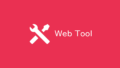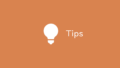他部署からストレージの入れ替え依頼を受けたのですが、ストレージのクローンを作成しただけでは起動できませんでしたので、行った作業を備忘録として残しておきます。
概要
実行環境は以下になります。
- ThinkPad P14s Gen 2
- Windows 10 Pro 21H2
- AOMEI Partition Assistant
大容量のSSDに入れ替えるためにAOMEI Partition Assistant のディスククローン機能を利用しました。そのSSDに入れ替えてパソコンを起動したところ、「winload.efi 0xc000000e」のエラー画面が表示されました。
SSD は M.2 SSD でしたので、愛用している以下の変換アダプターを利用しました。
製品名はふざけていますが、この裸族シリーズは作りもいいためおすすめできる変換アダプターです。
気になった方は「century 裸族」で調べてみてください。
詳細
一例ですが、「winload.efi 0xc000000e」のエラーは winload.efi が破損したなどでアクセスできなかったり、BCD ファイルの消失や破損により OS のブートロケーションが見つからない場合に表示されるようです。
単純にストレージが接触不良により正常に認識されない場合にも発生することがありますが、今回の場合は「BCD ファイルの消失や破損により OS のブートロケーションが見つからない」に当てはまっていましたので、BCD ファイルを作成しました。
まず、コマンドを実行したいため、Windows 回復環境を起動します。
今回は回復ドライブなどもなかったため、Windows 10 のインストールメディアを作成し、そこから回復環境を起動しました。
インストールメディアを挿入した状態でパソコンの電源を入れ、下図の画面が表示されたら「Enter」キーを押します。
環境によってはインストールメディが読み込まれないため、BIOS や UEFI で起動時の読み込み順を変更するなどを行う必要があります。環境毎に方法は異なるため、付属のマニュアルなどを確認してください。
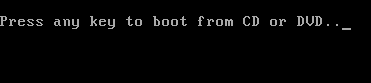
インストールメディアから起動し、「次へ」をクリックします。
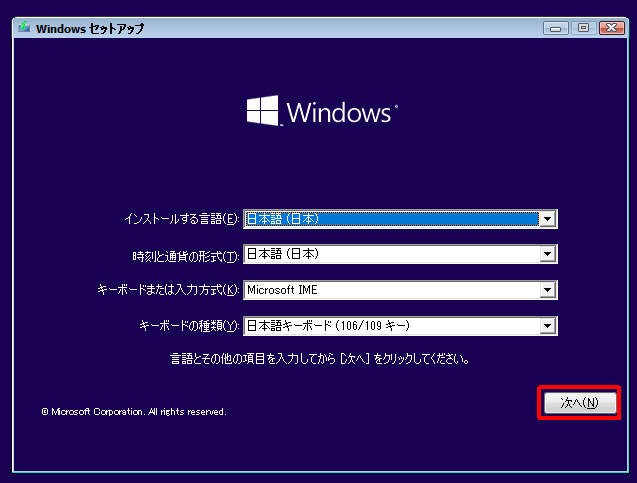
「コンピューターを修復する」をクリックします。
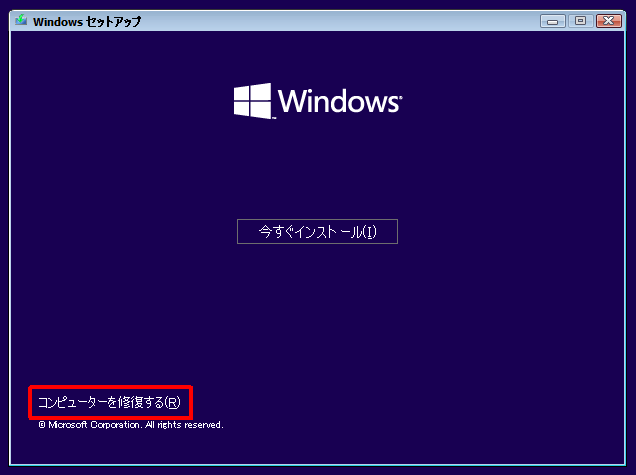
「オプションの選択」画面で「トラブルシューティング」をクリックします。
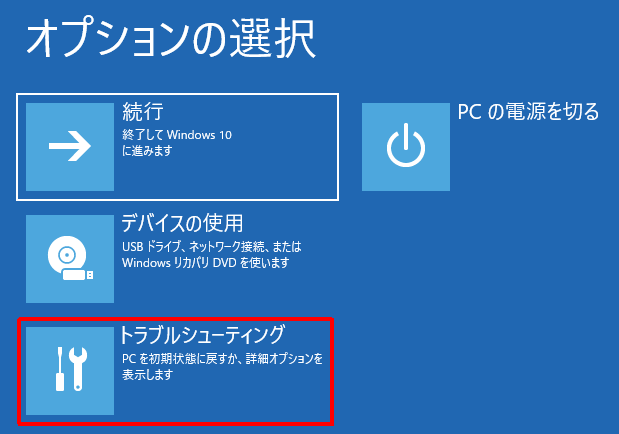
「詳細オプション」画面で「コマンド プロンプト」をクリックします。
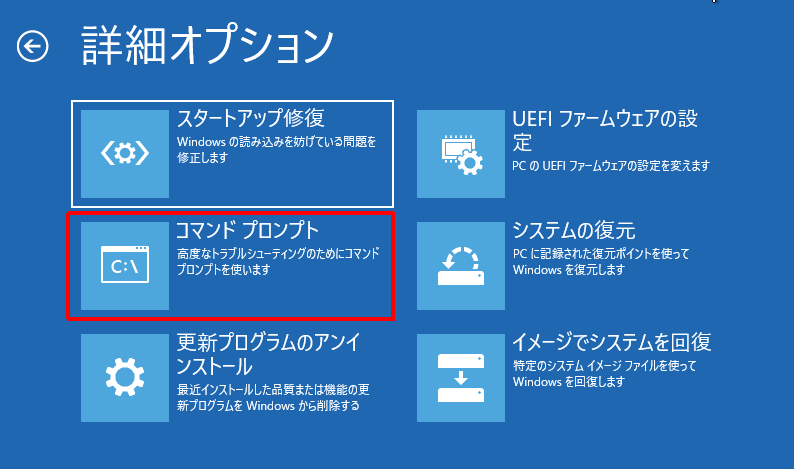
以下のコマンドを実行し、ブート可能なシステムをスキャンします。
bootrec /scanos
Windowsのインストールが認識されたら、以下のコマンドを実行してBCDを再構築します。
bootrec /RebuildBcd
「インストールをブート一覧に追加しますか?」と表示されたら、「Y」キーを押してから「Enter」キーを押します。
再起動し、Windows が起動できたら作業完了です。
おわりに
クローンした SSD が起動しない場合の対処方法を紹介しました。今回の手順やエラーはほんの1例になりますので、似たような事態に陥った際の参考にしていただけたらと思います。